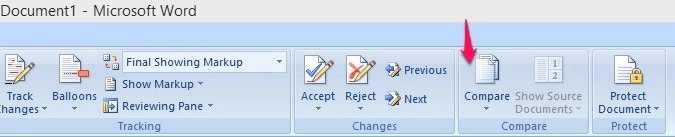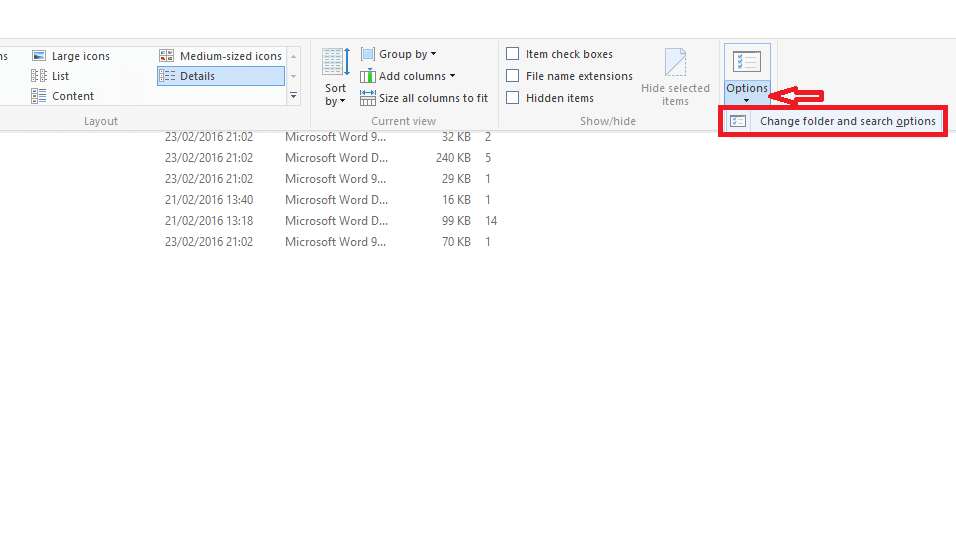Много пъти потребителите могат да срещнат грешка при отваряне на файл на Word със съобщението „Няма достатъчно памет или дисково пространство. Word не може да покаже искания шрифт“. Тук можете да опитате да затворите всички допълнителни прозорци и да проверите дали работи, но има вероятност той да покаже грешката, дори ако компютърът ви има достатъчно памет.
Тази грешка може да възникне поради повреда на драйвера на принтера или поради дефектно разширение на Microsoft Office. Така че, ако наистина нямате проблем с недостига на пространство с вашата система, можете да коригирате този проблем с метода по-долу. Нека да видим как.
Решение: Чрез папка с данни за приложения
Етап 1: Натисни Windows + R клавиши заедно на клавиатурата, за да отворите Бягай команда. Сега напишете % appdata% в полето за търсене и натиснете Въведете.
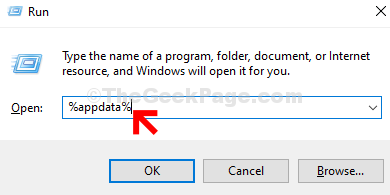
Стъпка 2: Придвижете се до стъпката по-долу стъпка по стъпка:
- Microsoft
- Шаблони
Сега щракнете с десния бутон върху Нормално файл и изберете Преименувайте от контекстното меню.
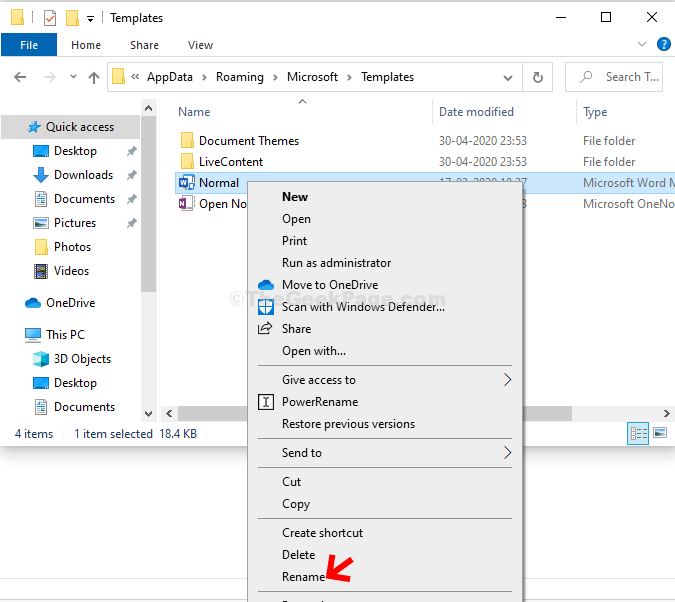
Стъпка 3: Сега преименувайте Нормално файл като Стар.
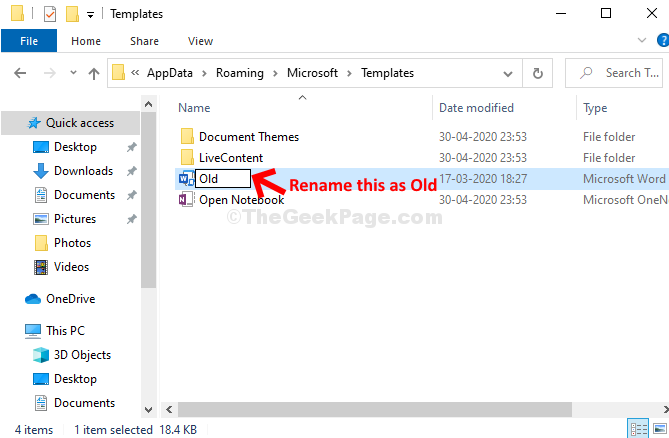
Сега просто рестартирайте компютъра си и опитайте да отворите Word. Сега ще се отвори безпроблемно без грешка.